ps怎么画波浪线
1、打开PS

2、点击文件,选择新建

3、输入好画布的数值,点击右上方的“好”即可
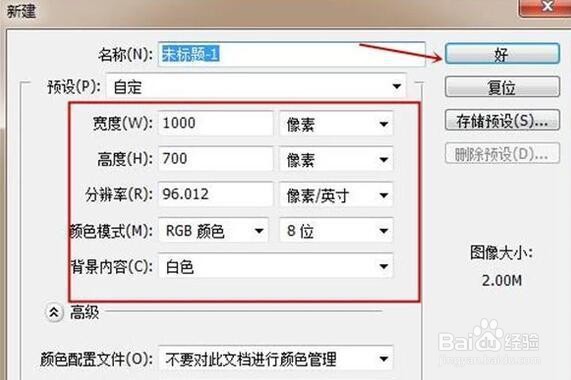
4、之后即可新建一个画曲线的画布

5、点击工具栏中的“画笔工具”

6、在上方设置画笔的心形、直径、透明度、流量
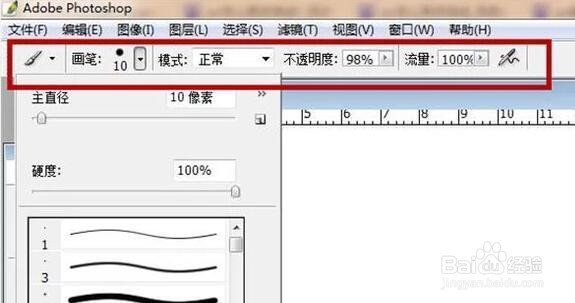
7、在工具栏下方设置好颜色

8、按住Shift剪不动,点击画布的一点,拖动鼠标即可画出一条直线

9、点击滤镜,选择扭曲,点击波浪

10、在弹出来的对话框中,选择正弦类型,之后设置好波长,波幅,点击右上角的“好”即可
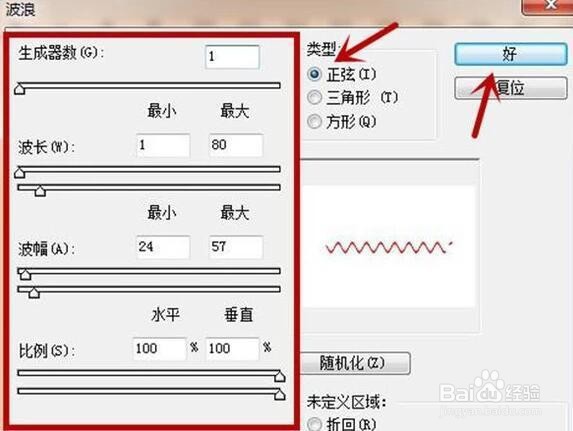
11、最后在画布上即可画出一条波浪线

声明:本网站引用、摘录或转载内容仅供网站访问者交流或参考,不代表本站立场,如存在版权或非法内容,请联系站长删除,联系邮箱:site.kefu@qq.com。